200多条solidwork使用技巧(SW必看)
SolidWorks 应用技巧300例

35) 问:如何解决SW文件不能保存为JPG文件的问题?
答:在注册表编辑器中找到[HKEY_LOCAL_MACHINE\SYSTEM\ControlSet001\Control\Nls\Language Groups]键,把右侧的键9的值由1改为空格或直接删掉即可。
19) 问: 如何快速的切换不同的视图窗口界面?
答: 不需使用鼠标情况下跳到不同的视图窗,用 Shift-Tab 或 Shift-F6 键激活上一个窗口。
20) 问: 如何将PTC格式文件转Solidworks格式文件?
由于答案内容较长,请下载阅读,下载请先注册登陆.
21) 问:编辑图纸格式时出现错误,如何返回?
17) 问: 如何对防止他人对零部件进行写入操作?
答: 在打开零件时选择 "只读" 选项,可防止对零件的写入操作.
18) 问: 系统在尺寸单位默认下,可否输入不同单位的尺寸数值?
答: 如果默认单位是英寸,您仍可以在数值方框中输入公制单位的值,例如: 25mm.但SolidWorks 会自动将数值转换成默认的英寸单位
这是我从slidworks技术交流区的网站上转过来的,觉得很好,就跟大家分享一下!
1) 问:在装配体环境下如何快捷的复制子装配体或零部件?
答:在装配体界面中,按Ctrl,然后用鼠标拖曳想复制的子装配体或零部件.
2) 问:solidworks有那些快捷键?
答: solidworks帮助主中运用搜索功能搜索<键盘>即可出现快捷键汇总表.
4、操作步骤:在草图中点选原型线条或边线(可按下 <Ctrl> 键复选多个原型),再点“转换实体引用”即可。
soildwork常见使用技巧

solidworks快捷键旋转模型:水平或竖直:方向键;水平或竖直 90 度:Shift+方向键;顺时针或逆时针:Alt+左或右方向键平移模型:Ctrl+方向键放大:Z缩小:z整屏显示全图:f上一视图:Ctrl+Shift+Z视图定向菜单:空格键前视:Ctrl+1后视:Ctrl+2左视:Ctrl+3右视:Ctrl+4上视:Ctrl+5下视:Ctrl+6等轴测:Ctrl+7正视于:Ctrl+8过滤边线:e过滤顶点:v过滤面:x切换选择过滤器工具栏:F5切换选择过滤器(开/关):F6新建文件:Ctrl+N打开文件:Ctrl+O从 WEB 文件夹打开:Ctrl+W从零件制作工程图:Ctrl+D从零件制作装配体:Ctrl+A保存:Ctrl+S打印:Ctrl+P重复上一命令:Enter在 PropertyManager 或对话框中访问在线帮助:F1 在 FeatureManager 设计树中重新命名一项目(对大部分项目适用):F2展开或折叠 FeatureManager设计树:c重建模型:Ctrl+B强使重建模型及重建其所有特征:Ctrl+Q重绘屏幕:Ctrl+R(数控技术网 )在打开的 SolidWorks 文件之间循环:Ctrl+Tab直线到圆弧/圆弧到直线(草图绘制模式):a撤消:Ctrl+z剪切:Ctrl+x复制:Ctrl+c粘贴:Ctrl+v删除:Delete下一窗口:Ctrl+F6关闭窗口:Ctrl+F4后视 CTRL 2重建模型 CTRL B底视 CTRL 6Redraw CTRL R复制 CTRL C右视 CTRL 4剪切 CTRL X保存 CTRL S删除 Delete选择边 EForced Rebuild CTRL Q选择面 X前视 CTRL 1选择顶视 V帮助 Shift F1/F1打开/关闭选择过滤器 F5 (Toolbar) 左视 CTRL 3切换选择过滤器 F6顶视 CTRL 5新建 CTRL NUndo CTRL Z打开 CTRL O视图对话框 SpaceBar粘贴 CTRL V放大 Shift Z前一视图 CTRL Shift Z缩小 Z打印 CTRL P缩放到屏幕 F上下二等角轴测CTRL 7新建 Ctrl+N 打开 Ctrl+O 关闭 Ctrl+W 保存 Ctrl+S 打印 Ctrl+P 浏览最近文档 R撤销 Ctrl+Z 恢复 Ctrl+Y 重复上一命令 Enter剪切 Ctrl+X 复制 Ctrl+C 粘贴 Ctrl+V 删除 Delete 重建模型 Ctrl+B 重画 Ctrl+R 视图定向 SpaceBar 整屏显示全图 F快速捕捉 F3全屏 F11特征管理员区域 F9工具栏 F10任务窗格 Ctrl+F1 直线 L直线圆弧切换 A扩展折叠数 C折叠所有项目 Shift+C过滤边线 E查找替换 Ctrl+F 下一边线 NForce Regen Ctrl+Q快捷栏 S过滤顶点 V切换选择过滤器工具栏 F5切换选择过滤器 F6拼写检验程序 F7过滤面 X接受边线 Y缩小 Z放大 Shift+Z上一视图 Ctrl+Shift+Z 滚轮的快捷键:如果使用三键鼠标,您可以动态使用以下查看命令:平移 - 按住 Ctrl 键并使用鼠标中间按键来拖动。
SolidWorks比较全面的应用技巧
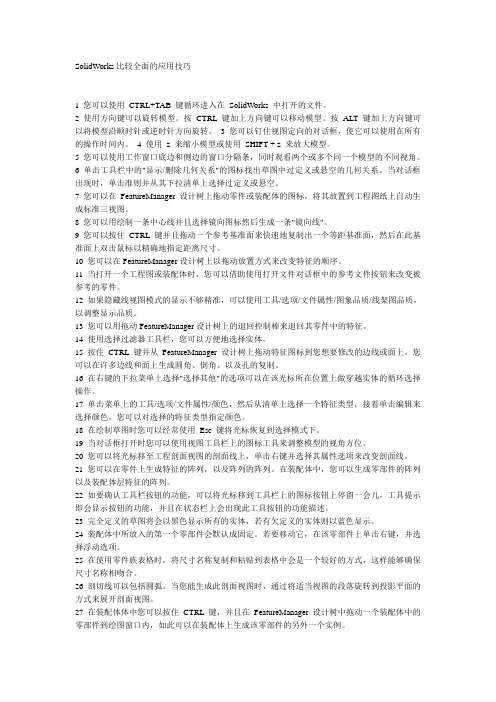
SolidWorks比较全面的应用技巧1 您可以使用CTRL+TA B 键循环进入在SolidWorks 中打开的文件。
2 使用方向键可以旋转模型。
按CTRL 键加上方向键可以移动模型。
按A L T 键加上方向键可以将模型沿顺时针或逆时针方向旋转。
3 您可以钉住视图定向的对话框,使它可以使用在所有的操作时间内。
4 使用z 来缩小模型或使用SHIFT + z 来放大模型。
5 您可以使用工作窗口底边和侧边的窗口分隔条,同时观看两个或多个同一个模型的不同视角。
6 单击工具栏中的"显示/删除几何关系"的图标找出草图中过定义或悬空的几何关系。
当对话框出现时,单击准则并从其下拉清单上选择过定义或悬空。
7 您可以在FeatureManager设计树上拖动零件或装配体的图标,将其放置到工程图纸上自动生成标准三视图。
8 您可以用绘制一条中心线并且选择镜向图标然后生成一条"镜向线"。
9 您可以按住CTRL 键并且拖动一个参考基准面来快速地复制出一个等距基准面,然后在此基准面上双击鼠标以精确地指定距离尺寸。
10 您可以在FeatureManager设计树上以拖动放置方式来改变特征的顺序。
11 当打开一个工程图或装配体时,您可以借助使用打开文件对话框中的参考文件按钮来改变被参考的零件。
12 如果隐藏线视图模式的显示不够精准,可以使用工具/选项/文件属性/图象品质/线架图品质,以调整显示品质。
13 您可以用拖动FeatureManager设计树上的退回控制棒来退回其零件中的特征。
14 使用选择过滤器工具栏,您可以方便地选择实体。
15 按住CTRL 键并从FeatureManager设计树上拖动特征图标到您想要修改的边线或面上,您可以在许多边线和面上生成圆角、倒角、以及孔的复制。
16 在右键的下拉菜单上选择"选择其他"的选项可以在该光标所在位置上做穿越实体的循环选择操作。
SolidWorks的242个使用技巧
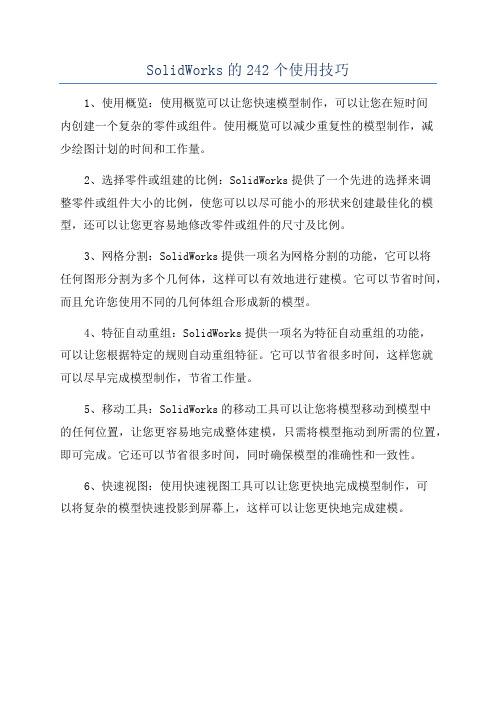
SolidWorks的242个使用技巧
1、使用概览:使用概览可以让您快速模型制作,可以让您在短时间
内创建一个复杂的零件或组件。
使用概览可以减少重复性的模型制作,减
少绘图计划的时间和工作量。
2、选择零件或组建的比例:SolidWorks提供了一个先进的选择来调
整零件或组件大小的比例,使您可以以尽可能小的形状来创建最佳化的模型,还可以让您更容易地修改零件或组件的尺寸及比例。
3、网格分割:SolidWorks提供一项名为网格分割的功能,它可以将
任何图形分割为多个几何体,这样可以有效地进行建模。
它可以节省时间,而且允许您使用不同的几何体组合形成新的模型。
4、特征自动重组:SolidWorks提供一项名为特征自动重组的功能,
可以让您根据特定的规则自动重组特征。
它可以节省很多时间,这样您就
可以尽早完成模型制作,节省工作量。
5、移动工具:SolidWorks的移动工具可以让您将模型移动到模型中
的任何位置,让您更容易地完成整体建模,只需将模型拖动到所需的位置,即可完成。
它还可以节省很多时间,同时确保模型的准确性和一致性。
6、快速视图:使用快速视图工具可以让您更快地完成模型制作,可
以将复杂的模型快速投影到屏幕上,这样可以让您更快地完成建模。
SolidWorks300多例应用技巧
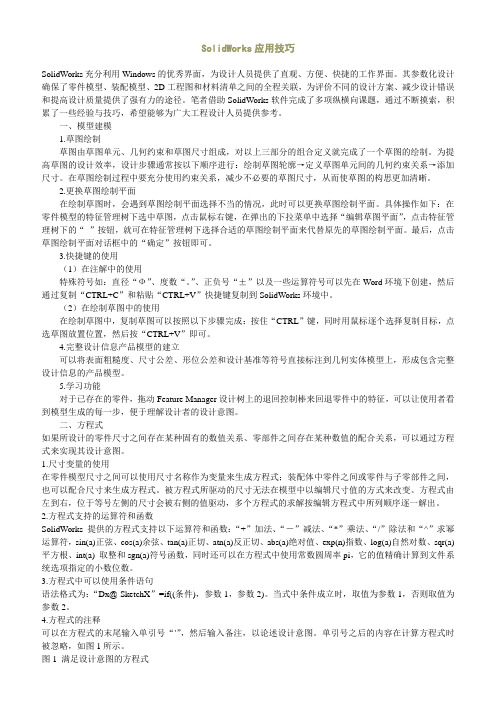
SolidWorks应用技巧SolidWorks充分利用Windows的优秀界面,为设计人员提供了直观、方便、快捷的工作界面。
其参数化设计确保了零件模型、装配模型、2D工程图和材料清单之间的全程关联,为评价不同的设计方案、减少设计错误和提高设计质量提供了强有力的途径。
笔者借助SolidWorks软件完成了多项纵横向课题,通过不断摸索,积累了一些经验与技巧,希望能够为广大工程设计人员提供参考。
一、模型建模1.草图绘制草图由草图单元、几何约束和草图尺寸组成,对以上三部分的组合定义就完成了一个草图的绘制。
为提高草图的设计效率,设计步骤通常按以下顺序进行:绘制草图轮廓→定义草图单元间的几何约束关系→添加尺寸。
在草图绘制过程中要充分使用约束关系,减少不必要的草图尺寸,从而使草图的构思更加清晰。
2.更换草图绘制平面在绘制草图时,会遇到草图绘制平面选择不当的情况,此时可以更换草图绘制平面。
具体操作如下:在零件模型的特征管理树下选中草图,点击鼠标右键,在弹出的下拉菜单中选择“编辑草图平面”,点击特征管理树下的“”按钮,就可在特征管理树下选择合适的草图绘制平面来代替原先的草图绘制平面。
最后,点击草图绘制平面对话框中的“确定”按钮即可。
3.快捷键的使用(1)在注解中的使用特殊符号如:直径“Ф”、度数“。
”、正负号“±”以及一些运算符号可以先在Word环境下创建,然后通过复制“CTRL+C”和粘贴“CTRL+V”快捷键复制到SolidWorks环境中。
(2)在绘制草图中的使用在绘制草图中,复制草图可以按照以下步骤完成:按住“CTRL”键,同时用鼠标逐个选择复制目标,点选草图放置位置,然后按“CTRL+V”即可。
4.完整设计信息产品模型的建立可以将表面粗糙度、尺寸公差、形位公差和设计基准等符号直接标注到几何实体模型上,形成包含完整设计信息的产品模型。
5.学习功能对于已存在的零件,拖动Feature Manager设计树上的退回控制棒来回退零件中的特征,可以让使用者看到模型生成的每一步,便于理解设计者的设计意图。
SolidWorks技巧100条

8.要从圆弧或圆的切边标注尺寸,按住Shift并选取离所需位置最近的切边.
9.你可以在关联装配体中生成零件.此称为自上而下的设计方式.
10.如果你的默认单位是英寸,你仍可以在数值框输入公制单位值
(如:25mm),SOLIDWORKS会自动将数值转换成默认单位.
11.你可以将装配体的所有参考引用文件复制到一个新目录中.单击文件/查找相关
93.使用草图图片命令将参考图像插入到草图中。
94.按G键显示放大镜。
95.你可使用派生的草图将现有草图复制到数个位置中。
96.你可单击“窗口、新建窗口”打开你在查看的文件的另一个实例。你现可使用
54.装饰螺纹线能跟随推拔孔及简单通孔。
55.你可在3D草图中使用转换实体引用草图工具。
56.当生成一通过自由点的曲线时,你可使用带由逗号分隔的X,Y,z坐标(如1, 2,3)的简单文本文件。
57.你可从FeatureManager设计树或图形区域中的鼠标右键菜单中将SolidWorks模型中的曲面和实体隐藏/显示。由于模型在隐藏时不可见,使用“视图、隐藏/显示实体”来使曲面或实体再次可见往往更容易。
77.你可将一多图纸工程图的所有图纸保存为.DWG或.DXF文件。
78."打包"可让你缩模型文件保存外观、贴图及布景。
79.你可将装配体直观视图保存为显示状态。单击列标题右边的箭头然后单击“添加显示状态”。
80.你可为钣金平板型式视图显示边界框。用右键单击平板形式,然后选择“属性”,接着复选“显示边界框”复选框。
81.实体可通过右键单击视图然后选择“显示/隐藏实体”从工程图视图内隐藏。
82.使用DXF/DWG输入向导将.DXF或.DWG文件的每个图层输入为单独草图。
SolidWorks使用技巧完整版
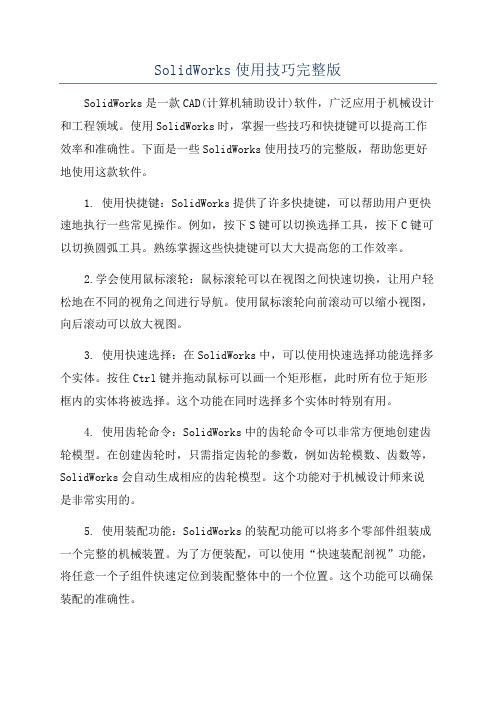
SolidWorks使用技巧完整版SolidWorks是一款CAD(计算机辅助设计)软件,广泛应用于机械设计和工程领域。
使用SolidWorks时,掌握一些技巧和快捷键可以提高工作效率和准确性。
下面是一些SolidWorks使用技巧的完整版,帮助您更好地使用这款软件。
1. 使用快捷键:SolidWorks提供了许多快捷键,可以帮助用户更快速地执行一些常见操作。
例如,按下S键可以切换选择工具,按下C键可以切换圆弧工具。
熟练掌握这些快捷键可以大大提高您的工作效率。
2.学会使用鼠标滚轮:鼠标滚轮可以在视图之间快速切换,让用户轻松地在不同的视角之间进行导航。
使用鼠标滚轮向前滚动可以缩小视图,向后滚动可以放大视图。
3. 使用快速选择:在SolidWorks中,可以使用快速选择功能选择多个实体。
按住Ctrl键并拖动鼠标可以画一个矩形框,此时所有位于矩形框内的实体将被选择。
这个功能在同时选择多个实体时特别有用。
4. 使用齿轮命令:SolidWorks中的齿轮命令可以非常方便地创建齿轮模型。
在创建齿轮时,只需指定齿轮的参数,例如齿轮模数、齿数等,SolidWorks会自动生成相应的齿轮模型。
这个功能对于机械设计师来说是非常实用的。
5. 使用装配功能:SolidWorks的装配功能可以将多个零部件组装成一个完整的机械装置。
为了方便装配,可以使用“快速装配剖视”功能,将任意一个子组件快速定位到装配整体中的一个位置。
这个功能可以确保装配的准确性。
6. 制作剖视图:剖视图可以将零件或装配的内部结构显示出来,有助于更好地理解它们的构造和组成。
使用SolidWorks的“快速剖视”功能可以轻松创建剖视图。
只需指定一个面,SolidWorks会根据该面创建剖视图。
7. 使用模式:SolidWorks的模式功能可以复制实体或组件,并在特定轨迹上重复排列。
例如,可以使用线性模式生成一排等距的螺钉孔。
这个功能非常有用,可以节省大量的时间和精力。
SolidWorks比较全面的应用技巧

SolidWorks比较全面的应用技巧1 您可以使用CTRL+TAB 键循环进入在SolidWorks 中打开的文件。
2 使用方向键可以旋转模型。
按CTRL 键加上方向键可以移动模型。
按ALT 键加上方向键可以将模型沿顺时针或逆时针方向旋转。
3 您可以钉住视图定向的对话框,使它可以使用在所有的操作时间内。
4 使用z 来缩小模型或使用SHIFT + z 来放大模型。
5 您可以使用工作窗口底边和侧边的窗口分隔条,同时观看两个或多个同一个模型的不同视角。
6 单击工具栏中的"显示/删除几何关系"的图标找出草图中过定义或悬空的几何关系。
当对话框出现时,单击准则并从其下拉清单上选择过定义或悬空。
7 您可以在FeatureManager设计树上拖动零件或装配体的图标,将其放置到工程图纸上自动生成标准三视图。
8 您可以用绘制一条中心线并且选择镜向图标然后生成一条"镜向线"。
9 您可以按住CTRL 键并且拖动一个参考基准面来快速地复制出一个等距基准面,然后在此基准面上双击鼠标以精确地指定距离尺寸。
10 您可以在FeatureManager设计树上以拖动放置方式来改变特征的顺序。
11 当打开一个工程图或装配体时,您可以借助使用打开文件对话框中的参考文件按钮来改变被参考的零件。
12 如果隐藏线视图模式的显示不够精准,可以使用工具/选项/文件属性/图象品质/线架图品质,以调整显示品质。
13 您可以用拖动FeatureManager设计树上的退回控制棒来退回其零件中的特征。
14 使用选择过滤器工具栏,您可以方便地选择实体。
15 按住CTRL 键并从FeatureManager设计树上拖动特征图标到您想要修改的边线或面上,您可以在许多边线和面上生成圆角、倒角、以及孔的复制。
16 在右键的下拉菜单上选择"选择其他"的选项可以在该光标所在位置上做穿越实体的循环选择操作。
SOLID WORKS 使用技巧
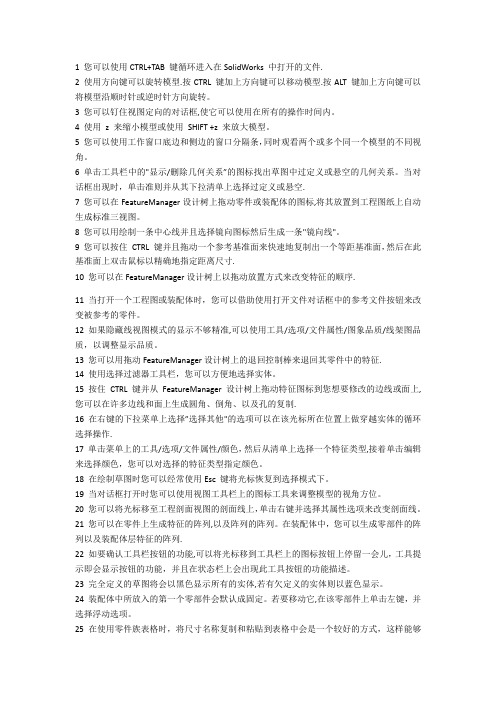
1 您可以使用CTRL+TAB 键循环进入在SolidWorks 中打开的文件.2 使用方向键可以旋转模型.按CTRL 键加上方向键可以移动模型.按ALT 键加上方向键可以将模型沿顺时针或逆时针方向旋转。
3 您可以钉住视图定向的对话框,使它可以使用在所有的操作时间内。
4 使用z 来缩小模型或使用SHIFT +z 来放大模型。
5 您可以使用工作窗口底边和侧边的窗口分隔条,同时观看两个或多个同一个模型的不同视角。
6 单击工具栏中的"显示/删除几何关系”的图标找出草图中过定义或悬空的几何关系。
当对话框出现时,单击准则并从其下拉清单上选择过定义或悬空.7 您可以在FeatureManager设计树上拖动零件或装配体的图标,将其放置到工程图纸上自动生成标准三视图。
8 您可以用绘制一条中心线并且选择镜向图标然后生成一条"镜向线"。
9 您可以按住CTRL 键并且拖动一个参考基准面来快速地复制出一个等距基准面,然后在此基准面上双击鼠标以精确地指定距离尺寸.10 您可以在FeatureManager设计树上以拖动放置方式来改变特征的顺序.11 当打开一个工程图或装配体时,您可以借助使用打开文件对话框中的参考文件按钮来改变被参考的零件。
12 如果隐藏线视图模式的显示不够精准,可以使用工具/选项/文件属性/图象品质/线架图品质,以调整显示品质。
13 您可以用拖动FeatureManager设计树上的退回控制棒来退回其零件中的特征.14 使用选择过滤器工具栏,您可以方便地选择实体。
15 按住CTRL 键并从FeatureManager设计树上拖动特征图标到您想要修改的边线或面上,您可以在许多边线和面上生成圆角、倒角、以及孔的复制.16 在右键的下拉菜单上选择”选择其他"的选项可以在该光标所在位置上做穿越实体的循环选择操作.17 单击菜单上的工具/选项/文件属性/颜色,然后从清单上选择一个特征类型,接着单击编辑来选择颜色,您可以对选择的特征类型指定颜色。
Solidworks最新使用技巧大全
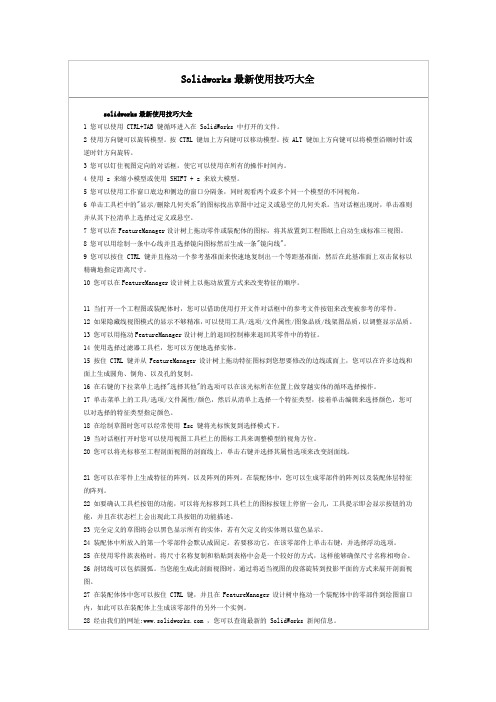
21 您可以在零件上生成特征的阵列,以及阵列的阵列。在装配体中,您可以生成零部件的阵列以及装配体层特征的阵列。
22 如要确认工具栏按钮的功能,可以将光标移到工具栏上的图标按钮上停留一会儿,工具提示即会显示按钮的功能,并且在状态栏上会出现此工具按钮的功能描述。
42 使用菜单上的工具/草图绘制工具/尺寸随拖动修改,您可以在拖动草图实体的时候修改其尺寸值。您可设定工具/选项/系统选项/草图的选项之后,使之成为默认行为。
43 您可以按住 Shift 键在FeatureManager设计树上选择多个特征。
44 您可以对许多工程图项目指定不同的线条型式,包括局部视图的图框。请选择菜单上的工具/选项/文件属性/线型,来指定您的选择。
62 选择尺寸属性中最大和最小的圆弧条件,标注在圆弧或圆的圆心尺寸可以修改成标注在其相0切的边线上。
63 如果一个特征或重建失败,您可以在FeatureManager设计树中的该图标上单击右键,选择 "什么错" 的命令查看。
64 您可以在关联的装配体中(自下而上的设计方式)生成零件。
65 您可以在一个装配体中隐藏或压缩零部件或特征。隐藏一个零部件或特征将可以使其看不见,而压缩就是从激活的装配体中将其功能性地移除,但并未删除它。
47 在相似的草图轮廓之间进行放样时,复制草图通常是非常有用的方式。从FeatureManager设计树上选择草图或选择草图中的一个实体,按 CTRL-C 进行复制,然后选择一个基准面或平面,按 CTRL-V 将草图粘贴。
48 您可以在任何时候按 "F" 键,将图面缩放至最适当大小。
49 在FeatureManager设计树中选择退回控制棒,并且使用键盘上下移动的方向键可以让您逐步地查看零件的生成顺序。在启动这项功能之前,请先选择菜单上的工具/选项/系统选项,将FeatureManager设计树内的方向键导览功能选项打开。
soildwork常见使用技巧

solidworks快捷键旋转模型:水平或竖直:方向键;水平或竖直 90 度:Shift+方向键;顺时针或逆时针:Alt+左或右方向键平移模型:Ctrl+方向键放大:Z缩小:z整屏显示全图:f上一视图:Ctrl+Shift+Z视图定向菜单:空格键前视:Ctrl+1后视:Ctrl+2左视:Ctrl+3右视:Ctrl+4上视:Ctrl+5下视:Ctrl+6等轴测:Ctrl+7正视于:Ctrl+8过滤边线:e过滤顶点:v过滤面:x切换选择过滤器工具栏:F5切换选择过滤器(开/关):F6新建文件:Ctrl+N打开文件:Ctrl+O从 WEB 文件夹打开:Ctrl+W从零件制作工程图:Ctrl+D从零件制作装配体:Ctrl+A保存:Ctrl+S打印:Ctrl+P重复上一命令:Enter在 PropertyManager 或对话框中访问在线帮助:F1 在 FeatureManager 设计树中重新命名一项目(对大部分项目适用):F2展开或折叠 FeatureManager设计树:c重建模型:Ctrl+B强使重建模型及重建其所有特征:Ctrl+Q重绘屏幕:Ctrl+R(数控技术网 )在打开的 SolidWorks 文件之间循环:Ctrl+Tab直线到圆弧/圆弧到直线(草图绘制模式):a撤消:Ctrl+z剪切:Ctrl+x复制:Ctrl+c粘贴:Ctrl+v删除:Delete下一窗口:Ctrl+F6关闭窗口:Ctrl+F4后视 CTRL 2重建模型 CTRL B底视 CTRL 6Redraw CTRL R复制 CTRL C右视 CTRL 4剪切 CTRL X保存 CTRL S删除 Delete选择边 EForced Rebuild CTRL Q选择面 X前视 CTRL 1选择顶视 V帮助 Shift F1/F1打开/关闭选择过滤器 F5 (Toolbar) 左视 CTRL 3切换选择过滤器 F6顶视 CTRL 5新建 CTRL NUndo CTRL Z打开 CTRL O视图对话框 SpaceBar粘贴 CTRL V放大 Shift Z前一视图 CTRL Shift Z缩小 Z打印 CTRL P缩放到屏幕 F上下二等角轴测CTRL 7新建 Ctrl+N 打开 Ctrl+O 关闭 Ctrl+W 保存 Ctrl+S 打印 Ctrl+P 浏览最近文档 R撤销 Ctrl+Z 恢复 Ctrl+Y 重复上一命令 Enter剪切 Ctrl+X 复制 Ctrl+C 粘贴 Ctrl+V 删除 Delete 重建模型 Ctrl+B 重画 Ctrl+R 视图定向 SpaceBar 整屏显示全图 F快速捕捉 F3全屏 F11特征管理员区域 F9工具栏 F10任务窗格 Ctrl+F1 直线 L直线圆弧切换 A扩展折叠数 C折叠所有项目 Shift+C过滤边线 E查找替换 Ctrl+F 下一边线 NForce Regen Ctrl+Q快捷栏 S过滤顶点 V切换选择过滤器工具栏 F5切换选择过滤器 F6拼写检验程序 F7过滤面 X接受边线 Y缩小 Z放大 Shift+Z上一视图 Ctrl+Shift+Z 滚轮的快捷键:如果使用三键鼠标,您可以动态使用以下查看命令:平移 - 按住 Ctrl 键并使用鼠标中间按键来拖动。
242例SolidWorks 应用技巧
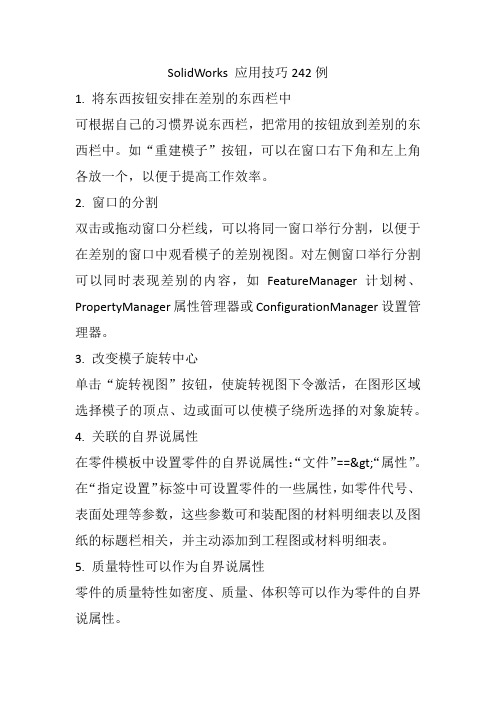
SolidWorks 应用技巧242例1. 将东西按钮安排在差别的东西栏中可根据自己的习惯界说东西栏,把常用的按钮放到差别的东西栏中。
如“重建模子”按钮,可以在窗口右下角和左上角各放一个,以便于提高工作效率。
2. 窗口的分割双击或拖动窗口分栏线,可以将同一窗口举行分割,以便于在差别的窗口中观看模子的差别视图。
对左侧窗口举行分割可以同时表现差别的内容,如FeatureManager计划树、PropertyManager属性管理器或ConfigurationManager设置管理器。
3. 改变模子旋转中心单击“旋转视图”按钮,使旋转视图下令激活,在图形区域选择模子的顶点、边或面可以使模子绕所选择的对象旋转。
4. 关联的自界说属性在零件模板中设置零件的自界说属性:“文件”==>“属性”。
在“指定设置”标签中可设置零件的一些属性,如零件代号、表面处理等参数,这些参数可和装配图的材料明细表以及图纸的标题栏相关,并主动添加到工程图或材料明细表。
5. 质量特性可以作为自界说属性零件的质量特性如密度、质量、体积等可以作为零件的自界说属性。
6. 零件文件的大小零件文件在特性压缩状态和正常状态下生存时,文件的大小差别。
所有特性被压缩后生存,大约可以节省20%~80%的磁盘空间。
7. 绘制草图时最好关闭网格捕捉8. 绘制草图的最佳步骤首先绘制草图形状;其次确定草图各元素间的多少干系、位置干系和定位尺寸;最后标注草图的形状尺寸。
9. 绘制垂直或平行线保持一条直线处于选择状态,利用直线绘制东西,通过观察体系的推理线可以绘制与被选直线平行或垂直的线段。
10. 判断欠界说元素当草图元素很多时,假如不清楚那些元素欠界说,可以拖动蓝色的元素判断该元素需要标注的尺寸或其他多少干系。
11. 绘制直线到绘制圆弧的切换从绘制直线转到绘制圆弧状态,可以不用按“A”键;在直线端点附近移动鼠标,体系可以主动转到绘制圆弧状态。
12. 利用三点标注角度可先选择顶点,再分别选择角度的另两个端点,确定尺寸位置。
SolidWorks242个小技巧
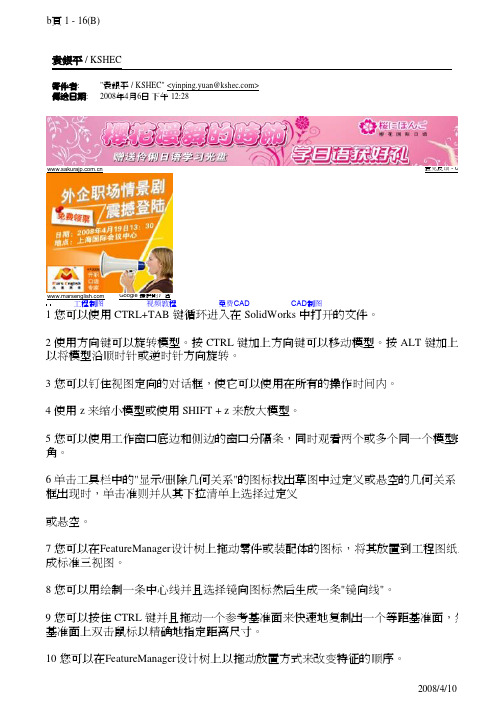
寄件者:"袁銀平 / KSHEC" <yinping.yuan@>傳送日期:2008年4月6日下午 12:28意见反馈- Goo Google 提供的广告工程制图视频教程免费CAD CAD制图1 您可以使用 CTRL+TAB 键循环进入在 SolidWorks 中打开的文件。
2 使用方向键可以旋转模型。
按 CTRL 键加上方向键可以移动模型。
按 ALT 键加上方以将模型沿顺时针或逆时针方向旋转。
3 您可以钉住视图定向的对话框,使它可以使用在所有的操作时间内。
4 使用 z 来缩小模型或使用 SHIFT + z 来放大模型。
5 您可以使用工作窗口底边和侧边的窗口分隔条,同时观看两个或多个同一个模型的不角。
6 单击工具栏中的"显示/删除几何关系"的图标找出草图中过定义或悬空的几何关系。
框出现时,单击准则并从其下拉清单上选择过定义或悬空。
7 您可以在FeatureManager设计树上拖动零件或装配体的图标,将其放置到工程图纸上自成标准三视图。
8 您可以用绘制一条中心线并且选择镜向图标然后生成一条"镜向线"。
9 您可以按住 CTRL 键并且拖动一个参考基准面来快速地复制出一个等距基准面,然后基准面上双击鼠标以精确地指定距离尺寸。
10 您可以在FeatureManager设计树上以拖动放置方式来改变特征的顺序。
11 当打开一个工程图或装配体时,您可以借助使用打开文件对话框中的参考文件按被参考的零件。
12 如果隐藏线视图模式的显示不够精准,可以使用工具/选项/文件属性/图象品质/线质,以调整显示品质。
13 您可以用拖动FeatureManager设计树上的退回控制棒来退回其零件中的特征。
14 使用选择过滤器工具栏,您可以方便地选择实体。
15 按住 CTRL 键并从FeatureManager设计树上拖动特征图标到您想要修改的边线或面上以在许多边线和面上生成圆角、倒角、以及孔的复制。
soildwork常见使用技巧

solidworks快捷键旋转模型:水平或竖直:方向键;水平或竖直 90 度:Shift+方向键;顺时针或逆时针:Alt+左或右方向键平移模型:Ctrl+方向键放大:Z缩小:z整屏显示全图:f上一视图:Ctrl+Shift+Z视图定向菜单:空格键前视:Ctrl+1后视:Ctrl+2左视:Ctrl+3右视:Ctrl+4上视:Ctrl+5下视:Ctrl+6等轴测:Ctrl+7正视于:Ctrl+8过滤边线:e过滤顶点:v过滤面:x切换选择过滤器工具栏:F5切换选择过滤器(开/关):F6新建文件:Ctrl+N打开文件:Ctrl+O从 WEB 文件夹打开:Ctrl+W从零件制作工程图:Ctrl+D从零件制作装配体:Ctrl+A保存:Ctrl+S打印:Ctrl+P重复上一命令:Enter在 PropertyManager 或对话框中访问在线帮助:F1 在 FeatureManager 设计树中重新命名一项目(对大部分项目适用):F2展开或折叠 FeatureManager设计树:c重建模型:Ctrl+B强使重建模型及重建其所有特征:Ctrl+Q重绘屏幕:Ctrl+R(数控技术网 )在打开的 SolidWorks 文件之间循环:Ctrl+Tab直线到圆弧/圆弧到直线(草图绘制模式):a撤消:Ctrl+z剪切:Ctrl+x复制:Ctrl+c粘贴:Ctrl+v删除:Delete下一窗口:Ctrl+F6关闭窗口:Ctrl+F4后视 CTRL 2重建模型 CTRL B底视 CTRL 6Redraw CTRL R复制 CTRL C右视 CTRL 4剪切 CTRL X保存 CTRL S删除 Delete选择边 EForced Rebuild CTRL Q选择面 X前视 CTRL 1选择顶视 V帮助 Shift F1/F1打开/关闭选择过滤器 F5 (Toolbar) 左视 CTRL 3切换选择过滤器 F6顶视 CTRL 5新建 CTRL NUndo CTRL Z打开 CTRL O视图对话框 SpaceBar粘贴 CTRL V放大 Shift Z前一视图 CTRL Shift Z缩小 Z打印 CTRL P缩放到屏幕 F上下二等角轴测CTRL 7新建 Ctrl+N 打开 Ctrl+O 关闭 Ctrl+W 保存 Ctrl+S 打印 Ctrl+P 浏览最近文档 R撤销 Ctrl+Z 恢复 Ctrl+Y 重复上一命令 Enter剪切 Ctrl+X 复制 Ctrl+C 粘贴 Ctrl+V 删除 Delete 重建模型 Ctrl+B 重画 Ctrl+R 视图定向 SpaceBar 整屏显示全图 F快速捕捉 F3全屏 F11特征管理员区域 F9工具栏 F10任务窗格 Ctrl+F1 直线 L直线圆弧切换 A扩展折叠数 C折叠所有项目 Shift+C过滤边线 E查找替换 Ctrl+F 下一边线 NForce Regen Ctrl+Q快捷栏 S过滤顶点 V切换选择过滤器工具栏 F5切换选择过滤器 F6拼写检验程序 F7过滤面 X接受边线 Y缩小 Z放大 Shift+Z上一视图 Ctrl+Shift+Z 滚轮的快捷键:如果使用三键鼠标,您可以动态使用以下查看命令:平移 - 按住 Ctrl 键并使用鼠标中间按键来拖动。
SW快捷键及200个使用技巧
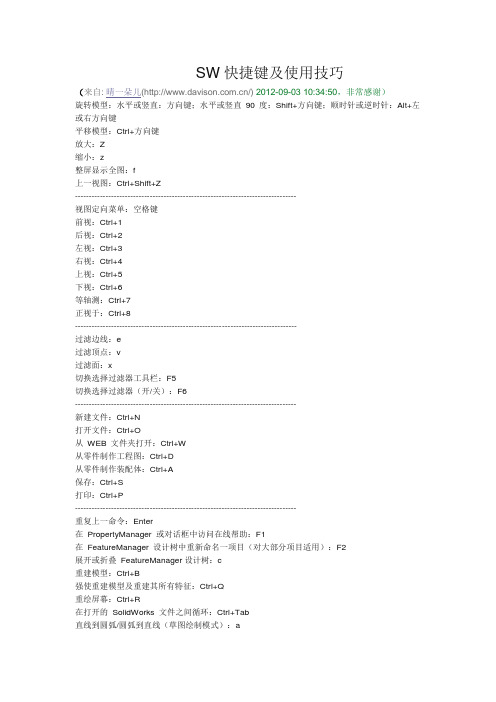
SW快捷键及使用技巧(来自: 晴一朵儿(/) 2012-09-03 10:34:50,非常感谢)旋转模型:水平或竖直:方向键;水平或竖直90 度:Shift+方向键;顺时针或逆时针:Alt+左或右方向键平移模型:Ctrl+方向键放大:Z缩小:z整屏显示全图:f上一视图:Ctrl+Shift+Z--------------------------------------------------------------------------------视图定向菜单:空格键前视:Ctrl+1后视:Ctrl+2左视:Ctrl+3右视:Ctrl+4上视:Ctrl+5下视:Ctrl+6等轴测:Ctrl+7正视于:Ctrl+8--------------------------------------------------------------------------------过滤边线:e过滤顶点:v过滤面:x切换选择过滤器工具栏:F5切换选择过滤器(开/关):F6--------------------------------------------------------------------------------新建文件:Ctrl+N打开文件:Ctrl+O从WEB 文件夹打开:Ctrl+W从零件制作工程图:Ctrl+D从零件制作装配体:Ctrl+A保存:Ctrl+S打印:Ctrl+P--------------------------------------------------------------------------------重复上一命令:Enter在PropertyManager 或对话框中访问在线帮助:F1在FeatureManager 设计树中重新命名一项目(对大部分项目适用):F2展开或折叠FeatureManager设计树:c重建模型:Ctrl+B强使重建模型及重建其所有特征:Ctrl+Q重绘屏幕:Ctrl+R在打开的SolidWorks 文件之间循环:Ctrl+Tab直线到圆弧/圆弧到直线(草图绘制模式):a撤消:Ctrl+z剪切:Ctrl+x复制:Ctrl+c粘贴:Ctrl+v删除:Delete下一窗口:Ctrl+F6关闭窗口:Ctrl+F4*******************************后视CTRL 2重建模型CTRL B底视CTRL 6Redraw CTRL R复制CTRL C右视CTRL 4剪切CTRL X保存CTRL S删除Delete选择边 EForced Rebuild CTRL Q选择面X前视CTRL 1选择顶视V帮助Shift F1/F1打开/关闭选择过滤器F5 (Toolbar) 左视CTRL 3切换选择过滤器F6顶视CTRL 5新建CTRL NUndo CTRL Z打开CTRL O视图对话框SpaceBar粘贴CTRL V放大Shift Z前一视图CTRL Shift Z缩小Z打印CTRL P缩放到屏幕 F上下二等角轴测CTRL 7****************************************** 新建Ctrl+N打开Ctrl+O关闭Ctrl+W保存Ctrl+S打印Ctrl+P浏览最近文档R撤销Ctrl+Z恢复Ctrl+Y重复上一命令Enter剪切Ctrl+X复制Ctrl+C粘贴Ctrl+V删除Delete重建模型Ctrl+B重画Ctrl+R视图定向SpaceBar整屏显示全图 F快速捕捉F3全屏F11特征管理员区域F9工具栏F10任务窗格Ctrl+F1直线L直线圆弧切换 A扩展折叠数 C折叠所有项目Shift+C过滤边线 E查找替换Ctrl+F下一边线NForce Regen Ctrl+Q快捷栏S过滤顶点V切换选择过滤器工具栏F5切换选择过滤器F6拼写检验程序F7过滤面X接受边线Y缩小Z放大Shift+Z上一视图Ctrl+Shift+Z********************************************滚轮的快捷键:如果使用三键鼠标,您可以动态使用以下查看命令:平移- 按住Ctrl 键并使用鼠标中间按键来拖动。
SW快捷键及200个使用技巧
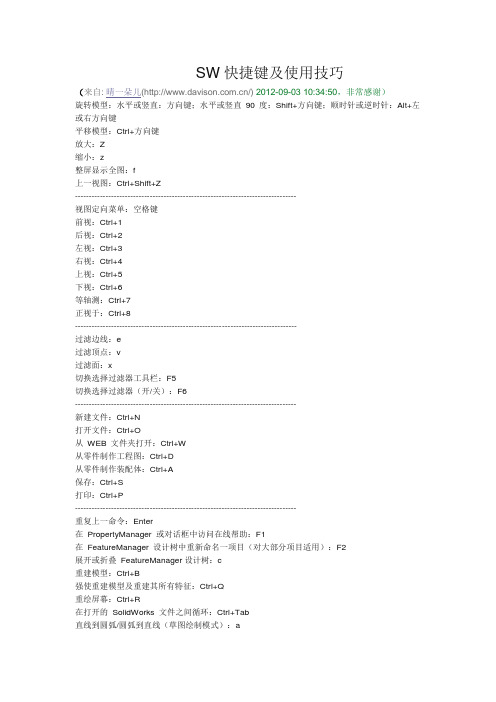
SW快捷键及使用技巧(来自: 晴一朵儿(/) 2012-09-03 10:34:50,非常感谢)旋转模型:水平或竖直:方向键;水平或竖直90 度:Shift+方向键;顺时针或逆时针:Alt+左或右方向键平移模型:Ctrl+方向键放大:Z缩小:z整屏显示全图:f上一视图:Ctrl+Shift+Z--------------------------------------------------------------------------------视图定向菜单:空格键前视:Ctrl+1后视:Ctrl+2左视:Ctrl+3右视:Ctrl+4上视:Ctrl+5下视:Ctrl+6等轴测:Ctrl+7正视于:Ctrl+8--------------------------------------------------------------------------------过滤边线:e过滤顶点:v过滤面:x切换选择过滤器工具栏:F5切换选择过滤器(开/关):F6--------------------------------------------------------------------------------新建文件:Ctrl+N打开文件:Ctrl+O从WEB 文件夹打开:Ctrl+W从零件制作工程图:Ctrl+D从零件制作装配体:Ctrl+A保存:Ctrl+S打印:Ctrl+P--------------------------------------------------------------------------------重复上一命令:Enter在PropertyManager 或对话框中访问在线帮助:F1在FeatureManager 设计树中重新命名一项目(对大部分项目适用):F2展开或折叠FeatureManager设计树:c重建模型:Ctrl+B强使重建模型及重建其所有特征:Ctrl+Q重绘屏幕:Ctrl+R在打开的SolidWorks 文件之间循环:Ctrl+Tab直线到圆弧/圆弧到直线(草图绘制模式):a撤消:Ctrl+z剪切:Ctrl+x复制:Ctrl+c粘贴:Ctrl+v删除:Delete下一窗口:Ctrl+F6关闭窗口:Ctrl+F4*******************************后视CTRL 2重建模型CTRL B底视CTRL 6Redraw CTRL R复制CTRL C右视CTRL 4剪切CTRL X保存CTRL S删除Delete选择边 EForced Rebuild CTRL Q选择面X前视CTRL 1选择顶视V帮助Shift F1/F1打开/关闭选择过滤器F5 (Toolbar) 左视CTRL 3切换选择过滤器F6顶视CTRL 5新建CTRL NUndo CTRL Z打开CTRL O视图对话框SpaceBar粘贴CTRL V放大Shift Z前一视图CTRL Shift Z缩小Z打印CTRL P缩放到屏幕 F上下二等角轴测CTRL 7****************************************** 新建Ctrl+N打开Ctrl+O关闭Ctrl+W保存Ctrl+S打印Ctrl+P浏览最近文档R撤销Ctrl+Z恢复Ctrl+Y重复上一命令Enter剪切Ctrl+X复制Ctrl+C粘贴Ctrl+V删除Delete重建模型Ctrl+B重画Ctrl+R视图定向SpaceBar整屏显示全图 F快速捕捉F3全屏F11特征管理员区域F9工具栏F10任务窗格Ctrl+F1直线L直线圆弧切换 A扩展折叠数 C折叠所有项目Shift+C过滤边线 E查找替换Ctrl+F下一边线NForce Regen Ctrl+Q快捷栏S过滤顶点V切换选择过滤器工具栏F5切换选择过滤器F6拼写检验程序F7过滤面X接受边线Y缩小Z放大Shift+Z上一视图Ctrl+Shift+Z********************************************滚轮的快捷键:如果使用三键鼠标,您可以动态使用以下查看命令:平移- 按住Ctrl 键并使用鼠标中间按键来拖动。
Solidwork技巧
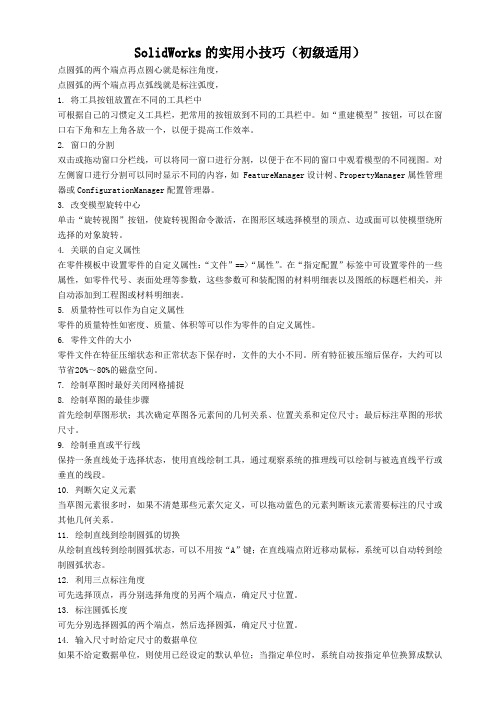
SolidWorks的实用小技巧(初级适用)点圆弧的两个端点再点圆心就是标注角度,点圆弧的两个端点再点弧线就是标注弧度,1. 将工具按钮放置在不同的工具栏中可根据自己的习惯定义工具栏,把常用的按钮放到不同的工具栏中。
如“重建模型”按钮,可以在窗口右下角和左上角各放一个,以便于提高工作效率。
2. 窗口的分割双击或拖动窗口分栏线,可以将同一窗口进行分割,以便于在不同的窗口中观看模型的不同视图。
对左侧窗口进行分割可以同时显示不同的内容,如 FeatureManager设计树、PropertyManager属性管理器或ConfigurationManager配置管理器。
3. 改变模型旋转中心单击“旋转视图”按钮,使旋转视图命令激活,在图形区域选择模型的顶点、边或面可以使模型绕所选择的对象旋转。
4. 关联的自定义属性在零件模板中设置零件的自定义属性:“文件”==>“属性”。
在“指定配置”标签中可设置零件的一些属性,如零件代号、表面处理等参数,这些参数可和装配图的材料明细表以及图纸的标题栏相关,并自动添加到工程图或材料明细表。
5. 质量特性可以作为自定义属性零件的质量特性如密度、质量、体积等可以作为零件的自定义属性。
6. 零件文件的大小零件文件在特征压缩状态和正常状态下保存时,文件的大小不同。
所有特征被压缩后保存,大约可以节省20%~80%的磁盘空间。
7. 绘制草图时最好关闭网格捕捉8. 绘制草图的最佳步骤首先绘制草图形状;其次确定草图各元素间的几何关系、位置关系和定位尺寸;最后标注草图的形状尺寸。
9. 绘制垂直或平行线保持一条直线处于选择状态,使用直线绘制工具,通过观察系统的推理线可以绘制与被选直线平行或垂直的线段。
10. 判断欠定义元素当草图元素很多时,如果不清楚那些元素欠定义,可以拖动蓝色的元素判断该元素需要标注的尺寸或其他几何关系。
11. 绘制直线到绘制圆弧的切换从绘制直线转到绘制圆弧状态,可以不用按“A”键;在直线端点附近移动鼠标,系统可以自动转到绘制圆弧状态。
- 1、下载文档前请自行甄别文档内容的完整性,平台不提供额外的编辑、内容补充、找答案等附加服务。
- 2、"仅部分预览"的文档,不可在线预览部分如存在完整性等问题,可反馈申请退款(可完整预览的文档不适用该条件!)。
- 3、如文档侵犯您的权益,请联系客服反馈,我们会尽快为您处理(人工客服工作时间:9:00-18:30)。
26 剖切线可以包括圆弧。当您能生成此剖面视图时,通过将适当视图的段落旋转到投影平面的方式来展开剖面视图。
27 在装配体体中您可以按住 CTRL 键,并且在FeatureManager设计树中拖动一个装配体中的零部件到绘图窗口内,如此可以在装配体上生成该零部件的另外一个实例。
40 使用菜单上的视图/显示/剖面视图,您可以在模型上生成一个剖面视图。
41您可以生成一个自定义工程图模板,并且使用菜单上的文件/保存模板命令将它保存起来。
42 使用菜单上的工具/草图绘制工具/尺寸随拖动修改,您可以在拖动草图实体的时候修改其尺寸值。您可设定工具/选项/系统选项/草图的选项之后,使之成为默认行为。
81 您可以将一些几何关系类型同时加入到许多实体上。例如,您可以选择三条线,并且将其设为等长。
82 您可以使用特征控点来移动或改变拉伸和旋转特征的尺寸。请在特征工具栏上单击动态修改特征的工具栏图标,然后选择一个特征来显示特征控点。
83 当您使用旋转特征控点时,您可以用移动远离模型的光标来得到较精确的旋转控制。
28 经由我们的网址: ,您可以查询最新的 SolidWorks 新闻信息。
29 您可以在工程视图上显示视图箭头和名称。请在工程视图上单击右键,选择属性,单击"显示视图箭头",并且根据需要指定一个名称〔一个或两个字符〕。
30 不需要相应的特征复制,您也可以在装配体内生成零部件的复制。
78 使用绘制圆角工具时,您可以用选择实体交叉点上的顶点位置来加入一个草图的圆角。
79 您可以使用绘制圆角工具来绘出未相交草图实体的圆角,当加入此圆角时,这些实体会自动地被修剪或延伸。
80 您可以替换一个已经被使用在草图几何关系中的实体,使用在显示/删除几何关系对话框内的实体表格,该表格内同时显示了关于每一个实体状态和位置的信息。
91 另存为的对话框可以让您将任何一个 SolidWorks 的文件保存成一个 TIF 文件。
92 对每一个激活的文件指定一个变更的次数之后,您就可以自动地保存其自动恢复的信息。请选择菜单上的工具/选项/系统选项/备份,启动这个选项并且指定其变更的次数。
93 您可以指定SolidWorks保存您备份文件的目录。请选择菜单上的工具/选项/系统选项/备份,然后浏览到该目录。
84 当您拖动一个特征时,如果您按住 ALT 键,这个特征将保持它的位置尺寸和几何关系,如此这个特征仅允许在未被尺寸或几何关系所控制的方向上移动。
85 若要选择一个边线的中点,请在该边线上单击右键,选取选择线段中点。
86 您可以使用一个装配体的封包,快速地选择装配体零部件来进行不同的操作,例如压缩、解除压缩、隐藏、显示、复制以及删除。
3。
36 若要改变特征名称可以在特征名称上慢按鼠标两次,并且键入新的名称。
37 您可以使用菜单上的视图来切换基准面、基准轴以及原点的显示或关闭。
38 选择菜单上的工具/自定义中的键盘设定,您可以建立最常用命令的快捷件。
39 选择菜单上的工具/草图绘制工具/修改选项,或在草图关系工具栏上选择相符的工具栏按钮,您可以移动、旋转、或缩放整个草图。
22 如要确认工具栏按钮的功能,可以将光标移到工具栏上的图标按钮上停留一会儿,工具提示即会显示 按钮的功能,并且在状态栏上会出现此工具按钮的功能描述。
23 完全定义的草图将会以黑色显示所有的实体,若有欠定义的实体则以蓝色显示。
24 装配体中所放入的第一个零部件会默认成固定。若要移动它,在该零部件上单击右键,并选择浮动选项。
46nager设计树之中,它将以重合零件和装配体的原点方式放置,并且零件的各默认基准面将与装配体默认的各基准面对齐。
47 在相似的草图轮廓之间进行放样时,复制草图通常是非常有用的方式。从FeatureManager设计树上选择草图或选择草图中的一个实体,按 CTRL-C 进行复制,然后选择一个基准面或平面,按 CTRL-V 将草图粘贴。
69 您可以在零件打开时选择 "只读" 选项,用以防止对零件的写入操作。
70 在特征和零部件之间您可以生成确保设计意图的方程式。
71 如果您的默认单位是英寸,您仍可以在数值方框中输入公制单位的值,例如: 25mm,SolidWorks会自动将数值转换成默认的单位。
72 使用菜单上文件/查找相关零件文件/复制,您可以将装配体上所有参考文件复制到一个新的目录中。
50 您可以针对一个零件或装配体调整系统的视图定向。请打开视图定向对话框,并且点取任何一个视角名称然后选择更新,此时目前的视图定向将会替换所选择的系统默认视角,所有其他的系统视角也会依此变更同时更新。
51 您可以测量边线、面、草图实体、以及零部件之间的最短距离。请使用菜单上的工具/测量,并且选择一对测量的实体。
87 您可以定义许多配合方式,然后再一次求出其解。请在装配配合对话框内选择延迟配合的选项。
88 若要从一个装配体的设置上复制一个爆炸视图到其他地方,请在FeatureManag
90 当您将装配体保存成一个 IGES、STL 或 VRML 的文件时,您可以保存整个装配体成一个单一文件,或将装配体中的每一个零件保存成一个单独的文件。
14 使用选择过滤器工具栏,您可以方便地选择实体。
15 按住 CTRL 键并从FeatureManager设计树上拖动特征图标到您想要修改的边线或面上,您可以在许多 边线和面上生成圆角、倒角、以及孔的复制。
16 在右键的下拉菜单上选择"选择其他"的选项可以在该光标所在位置上做穿越实体的循环选择操作。
54 您可以使用 CTRL-R 重画或重绘您的画面。
55 当输入一个尺寸数值的时候,您可以使用数学式或三角函数式来操作,例如 *
56 您可以按住 CTRL键选择多个注解,并且同时修改它们。 57 在您可以工程图中双击剖切线,以反转剖面视图的方向。
58 您可以在工程图中拖动折断线,以改变断裂视图的断裂长度。
94 您可以用选择这个弧线及其两个端点后,来标注一个弧线的实际长度。
95 您可以放大所选择的实体。请选择一个或多个边线、面等实体,然后在视图工具栏上单击缩放选择范围的工具栏图标。您也可以在FeatureManager设计树中的项目上单击右键,并且在下拉菜单上选择缩放选择范围的命令。
7 您可以在FeatureManager设计树上拖动零件或装配体的图标,将其放置到工程图纸上自动生成标准 三视图。
9 您可以按住 CTRL 键并且拖动一个参考基准面来快速地复制出一个等距基准面,然后在此基准面上双击鼠标以精确地指定距离尺寸。
10 您可以在FeatureManager设计树上以拖动放置方式来改变特征的顺序。
59 当您使用面、环、或草图轮廓上的每一条边线进行参考实体或等距实体的操作时,选择整个面、环或整个草图会比单一地选择每一个实体来得容易。
60 图纸格式可以如同使用对象链接和嵌入的文件般来操作,这可以允许您将一个如 .BMP图象的对象嵌入到格式中。
61 在工程图中按住 Shift 键选择尺寸文字的方式,允许您将尺寸从一个视图中移动到另一个视图上。$0A在工程图中按住 Ctrl 键选择尺寸文字的方式,允许您将尺寸从一个视图中复制到另一个视图上。
11 当打开一个工程图或装配体时,您可以借助使用打开文件对话框中参考文件按钮来改变被参考零件。
12 如果隐藏线视图模式的显示不够精准,可以使用工具/选项/文件属性/图象品质/线架图品质,以调整 显示品质。
13 您可以用拖动FeatureManager设计树上的退回控制棒来退回其零件中的特征。
48 您可以在任何时候按 "F" 键,将图面缩放至最适当大小。
49 在FeatureManager设计树中选择退回控制棒,并且使用键盘上下移动的方向键可以让您逐步地查看 零件的生成顺序。在启动这项功能之前,请先选择菜单上的工具/选项/系统选项,将FeatureManager设计树内的方向键导览功能选项打开。
62 选择尺寸属性中最大和最小的圆弧条件,标注在圆弧或圆圆心尺寸可以修改成标注在其相切边线上。
63 如果一个特征或重建失败,您可以在FeatureManager设计树中的该图标上单击右键,选择"什么错" 的命令查看。
64 您可以在关联的装配体中(自下而上的设计方式)生成零件。
65 您可以在一个装配体中隐藏或压缩零部件或特征。隐藏一个零部件或特征将可以使其看不见,而压缩就是从激活的装配体中将其功能性地移除,但并未删除它。
73 您可以直接将 Parasolid 的文件以及装配体输入到 SolidWorks 中。
74 您可以用拖动几何公差到尺寸上的方式附加其几何公差到一个尺寸值上。
75 您可以不需使用鼠标即可跳到不同的分割窗口中。使用 Tab 或 F6 键激活下一个窗口,Shift-Tab或 Shift-F6 键激活上一个窗口。
17 单击菜单上的工具/选项/文件属性/颜色,然后从清单上选择一个特征类型,接着单击编辑来选择颜色,您可以对选择的特征类型指定颜色。
1。
20 您可以将光标移至工程剖面视图的剖面线上,单击右键并选择其属性选项来改变剖面线。
21 您可以在零件上生成特征的阵列,以及阵列的阵列。在装配体中,您可以生成零部件的阵列以及装配体层特征的阵列。
43 您可以按住 Shift 键在FeatureManager设计树上选择多个特征。
44 您可以对许多工程图项目指定不同的线条型式,包括局部视图的图框。请选择菜单上的工具/选项/文件属性/线型,来指定您的选择。 45 如果草图为欠定义,在FeatureManager设计树上的草图名称前面会出现一个负号,如果草图为过定义, 则草图名称前面会出现一个正号。
